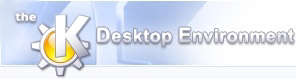
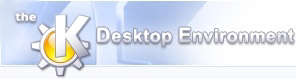 | KSpread det basale |
| forrige | næste |
Indholdsfortegnelse
Ligesom resten af KDE, har KSpread mange indstillingsmuligheder, som kan forårsage problemer for læsere som forsøger at sammenligne teksten i et dokument som dette, med det de ser i den udgave af KSpread som kører på deres desktop. For at skære nogle af mulighederne for forvirring væk, foreslår vi at du vælger standardvalgmulighederne på alle sider i KSpreads indstillingsdialog når du først begynder at bruge KSpread (de opnås ved at vælge ->), undtagen Kompletteringstilstand på siden , som bør indstilles til .
Det kan også være til hjælp at aktivere værktøjsvink i KDE's kontrolcenter i dialogen ->.
Dette afsnit forsøger at forklare, ved hjælp af eksempler, hvad et regneark som KSpread i virkeligheden gør, og hvorfor det er et så nyttigt værktøj når man skal håndtere tal. Hvis du allerede har brugt et regnearksprogram, vil du måske gå direkte til næste afsnit.
Det første du skal gøre, er at starte KSpread. Du kan gøre det ved at klikke på KSpread-ikonen, hvis der er en på desktoppen eller i panelet, eller du kan vælge -> i K-menuen.
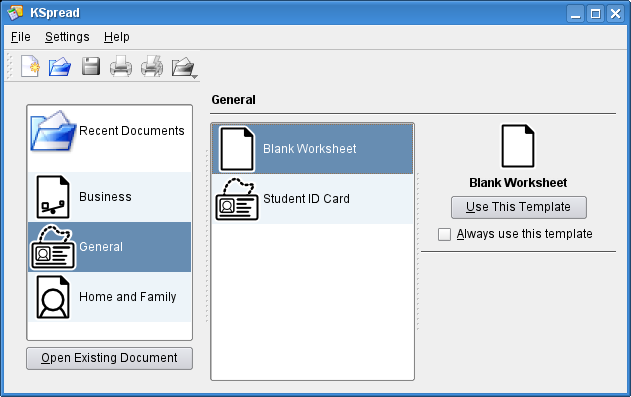
Hvis du kigger på KSpread når det er startet, ser du et ark med tomme rektangulære celler, arrangerede i rækker med numre og søjler med bogstaver. Det er her du indtaster data, formler, tekst eller diagrammer.
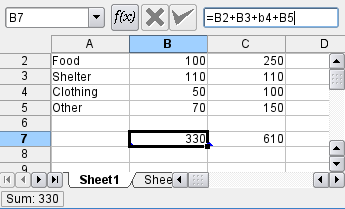
Indtast nu den tekst og de værdier som vises i de fem første rækker på skærmaftrykket ovenfor, i de samme celler på regnearket. Ignorér det der er på linje 7 for øjeblikket. For at indtaste noget i en celle, markeres cellen først ved at klikke inde i den, skriv derefter det du vil, og tryk så på Enter eller brug piletasterne til at flytte markeringen til en anden celle.
Det vi har skrevet hidtil ville kunne være et enkelt budget for de næste to måneder, som giver en liste af hvor meget vi tænker os at bruge på Mad, Bolig, Klæder og Øvrige omkostninger. Vælg nu celle B7 (søjle B, række 7), og skriv =B2+B3+B4+B5 og tryk på Enter. Eftersom dette begynder med tegnet =, ser KSpread at det er en formel, noget som skal beregnes, i dette tilfælde ved at summere værdierne i de fire celler B2 til B5, og det som vises i celle B7 er resultatet af beregningen.
Du kunne nu indtaste en lignende formel i celle C7, bortset fra at i dette tilfælde ville det skulle være =C2+C3+C4+C5, men der er en nemmere måde, nemlig at kopiere indholdet i celle B7 og indsætte det i C7. KSpread justerer automatisk cellereferencerne fra B.. til C.. når værdien indsættes.
På dette tidspunkt synes synes du måske at KSpread ikke gør mere end du ville kunne håndtere med pen, papir og en lommeregner, og det kan være rigtigt, men husk at dette er et meget lille eksempel på et regneark, som udfører enkle beregninger med et fåtal af værdier. For alle rimeligt store tabeller med værdier eller data, er det meget hurtigere og nøjagtigere at bruge et regneark til at udføre beregningerne, end at gøre dem manuelt.
Desuden lader et regneark dig lege “Hvad sker hvis?” Eftersom hver formel automatisk genberegnes så snart en af de værdier som den afhænger af ændres, så man kan hurtigt se hvad der sker hvis en af dem ændres. Med vort eksempel, så kan man se effekten af at reducere omkostningen til mad i december, ved blot at indtaste en ny værdi i celle C2. Eller hvis et regneark nøjagtigt modellerede drivhuseffekten, ville man for eksempel kunne se effekten af en 50 procent formindskning af metankoncentrationen.
| forrige | hjem | næste |
| Indledning | op | Markering af celler |